Akıllı WooCommerce Ürün Araması Nasıl Yapılır (Kolay Yol)
Yayınlanan: 2022-03-15Akıllı bir WooCommerce ürün aramasının nasıl yapıldığını bilmek ister misiniz?
Müşterilerinizin aradıklarını kolayca bulmalarını istiyorsanız akıllı bir arama yapmak çok önemlidir.
Bu yazıda, herhangi bir kod yazmadan akıllı bir WooCommerce ürün araması yapmanın en iyi yolunu göstereceğiz.
WooCommerce'de "Akıllı" Ürün Araması nedir?
Birçok zayıf noktası olduğu için varsayılan WordPress arama motorunu akıllı olarak adlandırmak zor.
Başlangıç olarak, WooCommerce ürün özelliklerini aramaz.
Mesele şu ki, WooCommerce ürünleri ve özelliklerini sırasıyla gönderiler ve özel gönderi alanları olarak depolar.
Ancak yerel WordPress arama motoru yalnızca yazıların ve sayfaların başlıklarını, açıklamalarını ve alıntılarını dizine ekler.
Bu nedenle arama yaparken herhangi bir ürün özelliğini görmez ve dikkate almaz.
Ürün özellikleri, ürün boyutu, rengi, fiyatı gibi özellikleri ve eklemek istediğiniz diğer ayrıntıları içerir.
Bu nedenle, müşterilerinize en alakalı arama sonuçlarını sağlamak istiyorsanız, onları aranabilir hale getirmek çok önemlidir.
WordPress aramasını “akıllı” olarak adlandırmanızı engelleyen bir diğer şey de, arama sonuçlarını ayrı bir sayfada göstermesidir.
Çoğu müşteri, diğer sitelere göz atarken alıştıkları gibi sitenizde gerçek zamanlı arama sonuçları görmeyi bekler.
Bunun da ötesinde, WordPress en iyi blog platformu olmasına rağmen, arama söz konusu olduğunda birçok temel özellikten yoksundur.
Örneğin, arama sonuçları sırasını etkileyemez, kısmi eşleşmeleri etkinleştiremez ve çok daha fazlasını yapamazsınız.
Bu nedenle, bu makalede, siteniz için akıllı bir WooCommerce ürün aramasını nasıl yapacağınızı göstereceğiz.
Yani, hakkında konuşacağız:
- Özel WooCommerce Arama Widget'ı Nasıl Eklenir
- Mağaza Sayfanıza WooCommerce Arama Formu Nasıl Eklenir?
- WooCommerce Ürün Özelliklerine Göre Nasıl Arama Yapılır?
- WooCommerce Kategorisinde Nasıl Arama Yapılır?
- Web Sitenize Bulanık Arama Nasıl Eklenir?
- Arama Sonuçlarında Belirli Ürünlere Nasıl Öncelik Verilir?
- Belirli Bir Ürünü Arama Sonuçlarından Çıkarma
Neden Mağazanıza Akıllı WooCommerce Ürün Arama Eklemelisiniz?
Bir çevrimiçi mağaza sahibi olarak geliriniz, doğrudan ziyaretçilerinizin aradıkları ürünleri bulma yeteneğine bağlıdır.
Bu nedenle, bu sürecin mümkün olduğunca basit olmasını sağlamak çok önemlidir.
Bunu yapmanın en iyi yollarından biri, mağazanıza akıllı bir WooCommerce ürün araması eklemektir.
İşte getirdiği faydalardan sadece birkaçı:
- Daha fazla satış . Müşterilerinizin aradıkları ürünü bulması ne kadar kolay olursa, o kadar çok satış yaparsınız.
- Daha iyi kullanıcı deneyimi . Sitenizi keşfederken harika bir kullanıcı deneyimine sahip bir müşterinin tekrar geri gelme olasılığı daha yüksektir.
- SEO artışı . Kullanıcı memnuniyeti, Google'daki en önemli sıralama faktörlerinden biridir. Akıllı bir arama eklemek, sitenizin sayfa görüntülemelerini artırmanıza ve hemen çıkma oranını düşürmenize olanak tanıyarak sitenizin daha üst sıralarda yer almasını sağlar.
Şimdi, WordPress sitenize akıllı ürün aramasını nasıl ekleyebileceğinize bir göz atalım.
Akıllı WooCommerce Ürün Araması Nasıl Yapılır?
Mağazanızda akıllı bir WooCommerce ürün araması yapmanın en kolay yolu SearchWP gibi bir eklenti kullanmaktır.
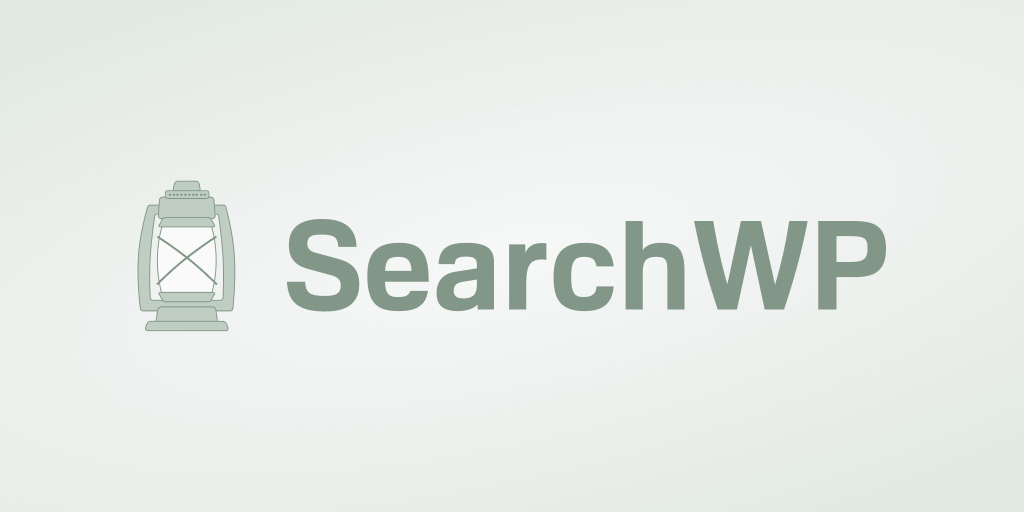
En iyi WordPress arama eklentisi olan SearchWP, site aramanız üzerinde tam kontrol sağlar.
30.000'den fazla WordPress site sahibi, ziyaretçilerine daha iyi arama sonuçları sunmak için zaten kullanıyor.
Bu eklentiyi kullanarak ürün bulunabilirliğini artırabilir ve satış sayısını artırabilirsiniz.
SearchWP ile yapabileceğiniz diğer şeyler şunlardır:
- Yerinde arama etkinliği izleme . Müşterilerinizin sitenizde ne aradığına bakmak ister misiniz? SearchWP, ziyaretçilerinizin aramalarını izler ve bunları doğrudan WordPress panonuzda görüntülemenize olanak tanır.
- Sayfaları arama sonuçlarından hariç tutun . Sitenizdeki mevcut arama sonuçlarında istenmeyen sayfalar var mı? SearchWP, bunları yalnızca birkaç tıklamayla gizlemenize olanak tanır.
- Belirli arama sonuçlarına öncelik verin . Yeni bir ürün piyasaya sürüyorsunuz ve mümkün olduğunca çok kişinin bunu fark etmesini mi istiyorsunuz? SearchWP ile mağazanızın arama sonuçlarının en üstüne koyun.
- Bulanık aramayı etkinleştirin . Müşterilerin yazım hatası yapsalar bile doğru ürünü bulmasını ister misiniz? SearchWP ayarlarında bulanık aramayı açmanız yeterlidir.
Şimdi, SearchWP kullanarak çevrimiçi mağazanıza akıllı bir WooCommerce aramasının nasıl ekleneceğine bir göz atalım.
İlk adım, SearchWP eklentisinin kopyasını buradan almaktır.
İşiniz bittiğinde, SearchWP hesap kontrol panelinizdeki İndirilenler sekmesine gidin.
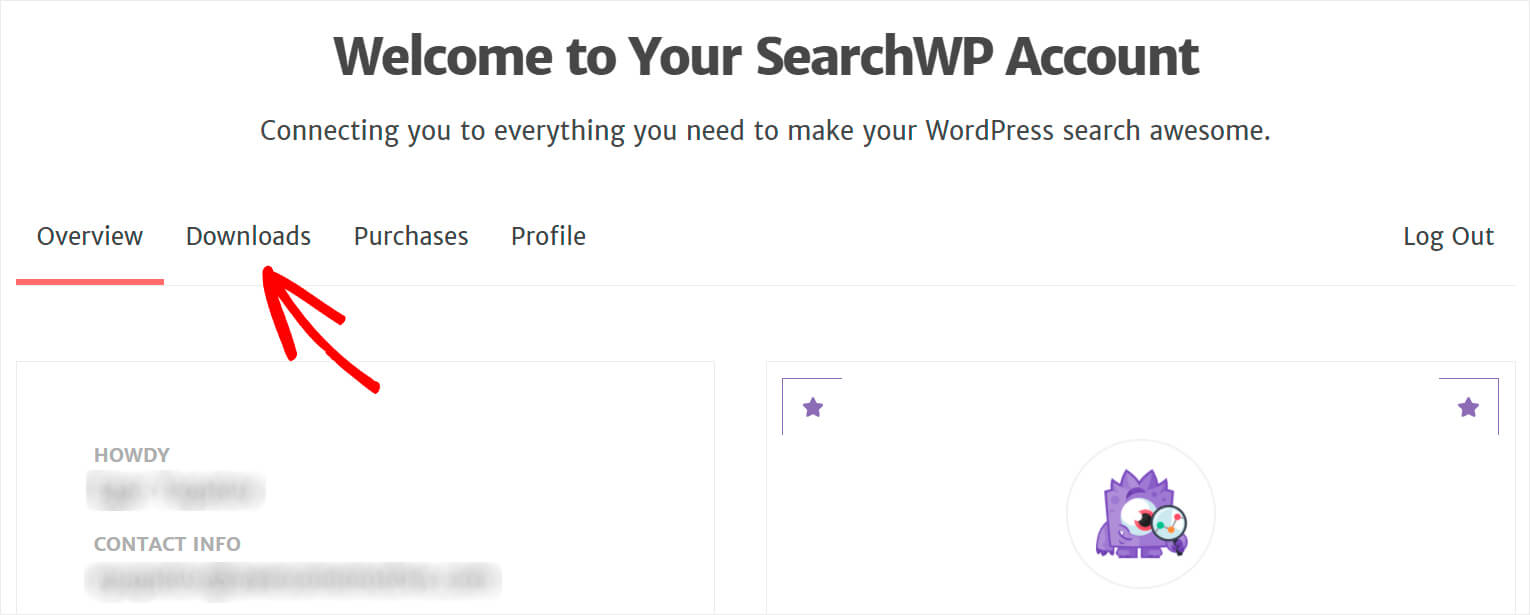
Oraya vardıktan sonra, eklenti ZIP dosyasını bilgisayarınıza kaydetmek için SearchWP İndir düğmesine basın.
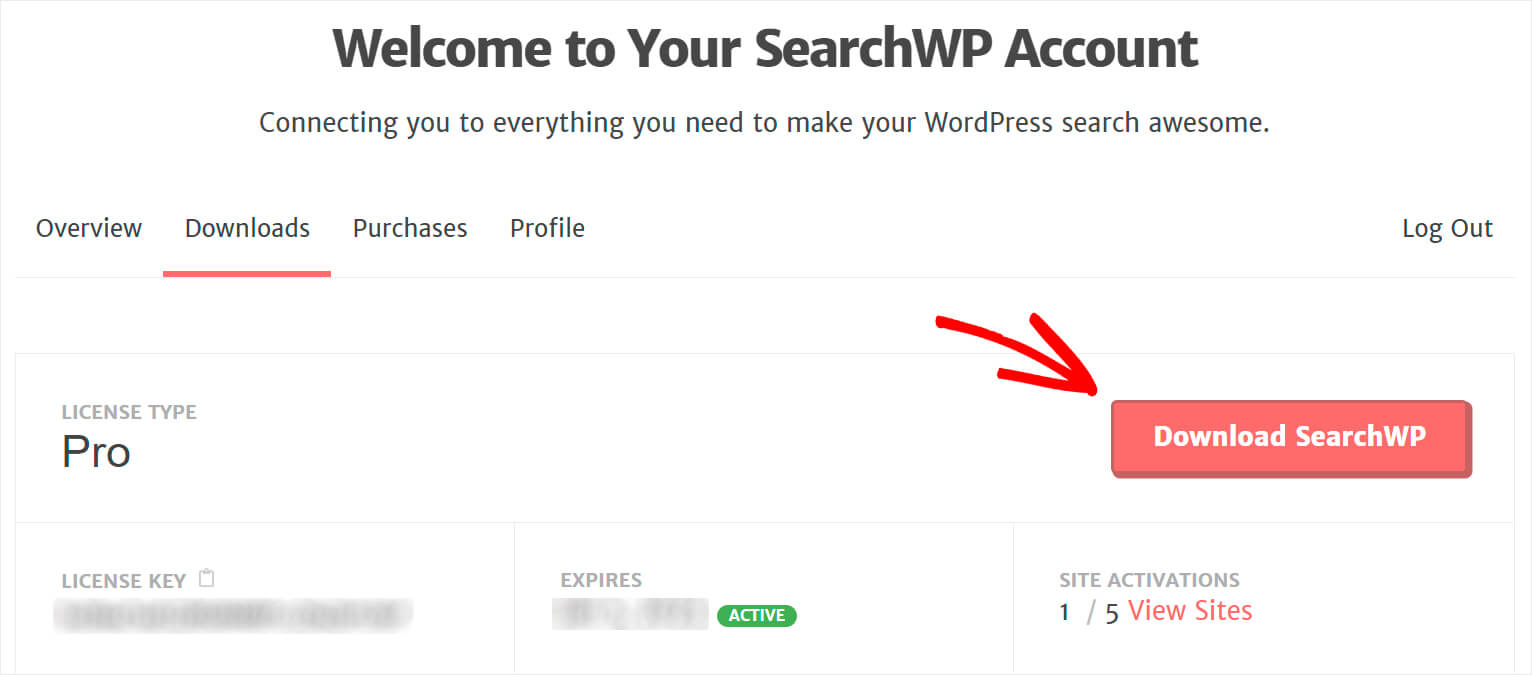
Ardından, SearchWP'yi etkinleştirmek için yakında ihtiyaç duyacağınız için lisans anahtarını aynı sekmeye kopyalayın.
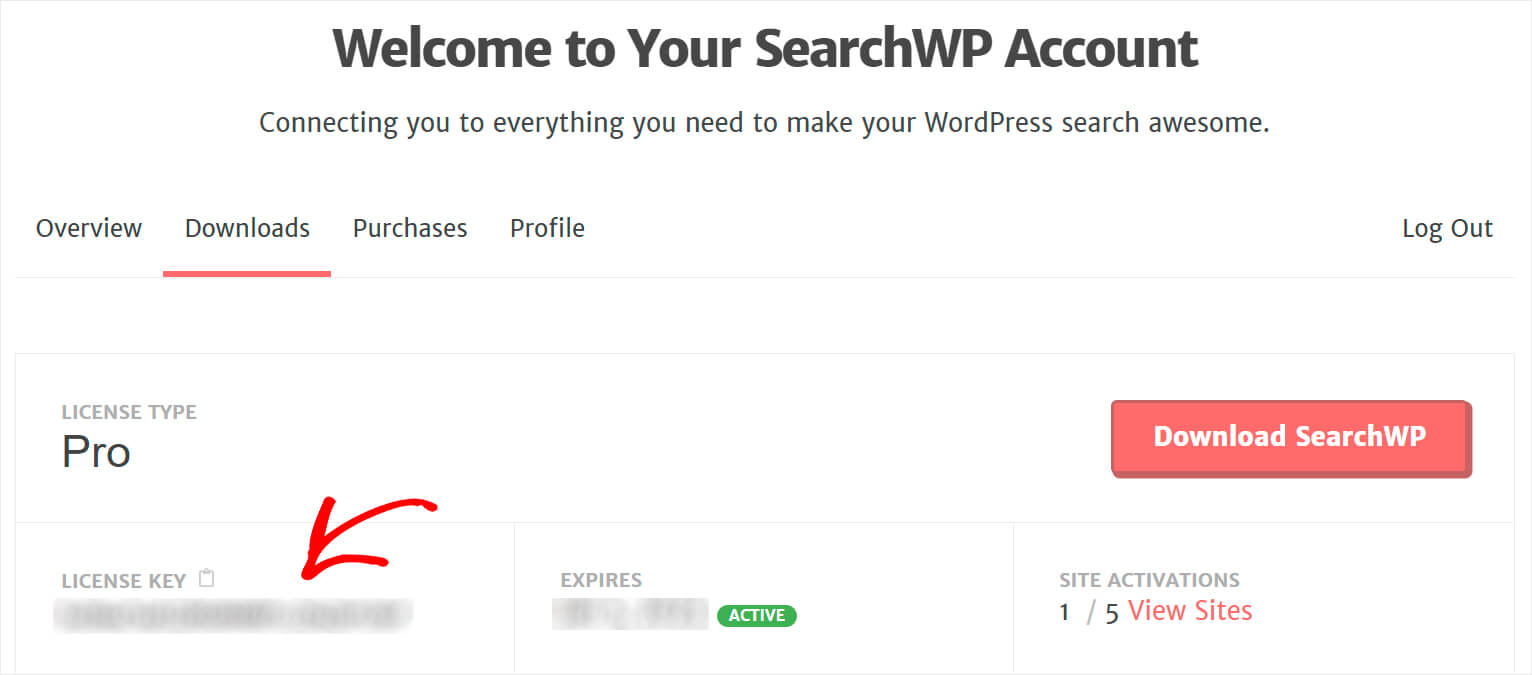
İndirme işlemi tamamlandıktan sonra, bir sonraki adım SearchWP eklentisi ZIP dosyasını sitenize yüklemektir.
Bunun nasıl yapılacağı konusunda bir tazelemeye mi ihtiyacınız var? Bir WordPress eklentisinin nasıl kurulacağına ilişkin adım adım kılavuza göz atmaktan çekinmeyin.
SearchWP'yi sitenize yükledikten sonraki adım, lisansınızı etkinleştirmektir.
Bunu yapmak için WordPress kontrol panelinizin üst panelindeki SearchWP düğmesine tıklayarak SearchWP ayarlarına gidin.
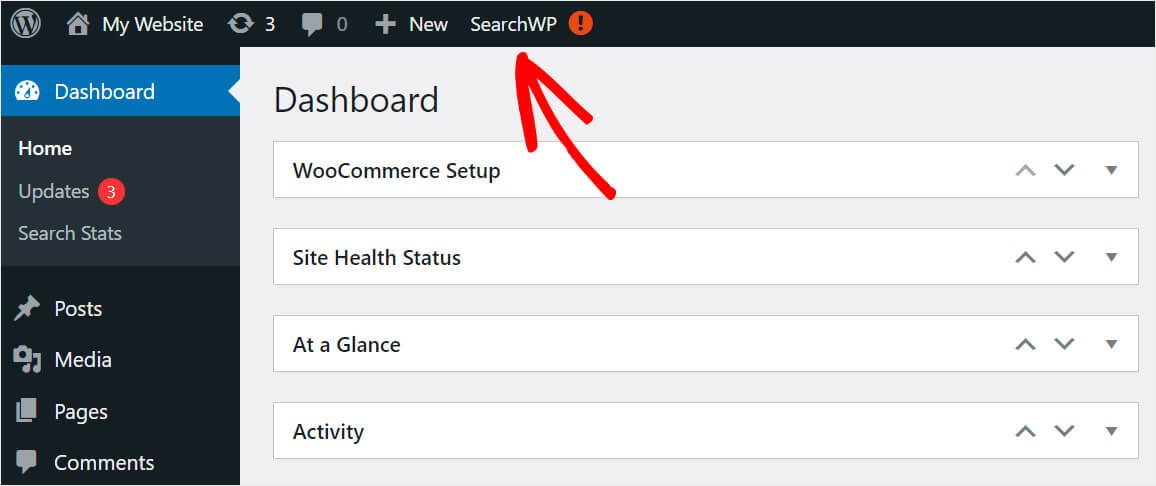
Ardından, Lisans sekmesine gidin.
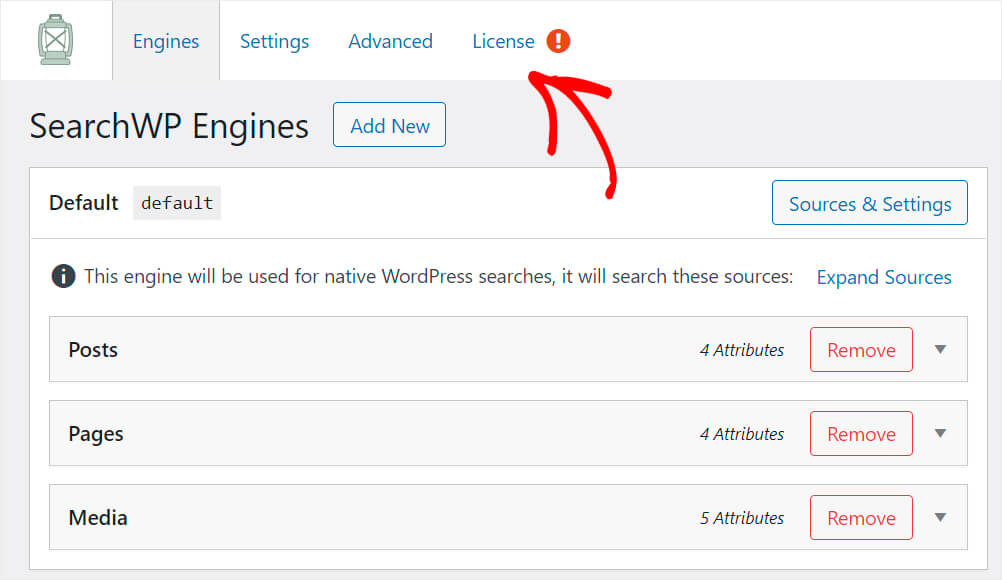
Daha önce kopyaladığınız lisans anahtarını Lisans alanına yapıştırın ve Etkinleştir'e basın.
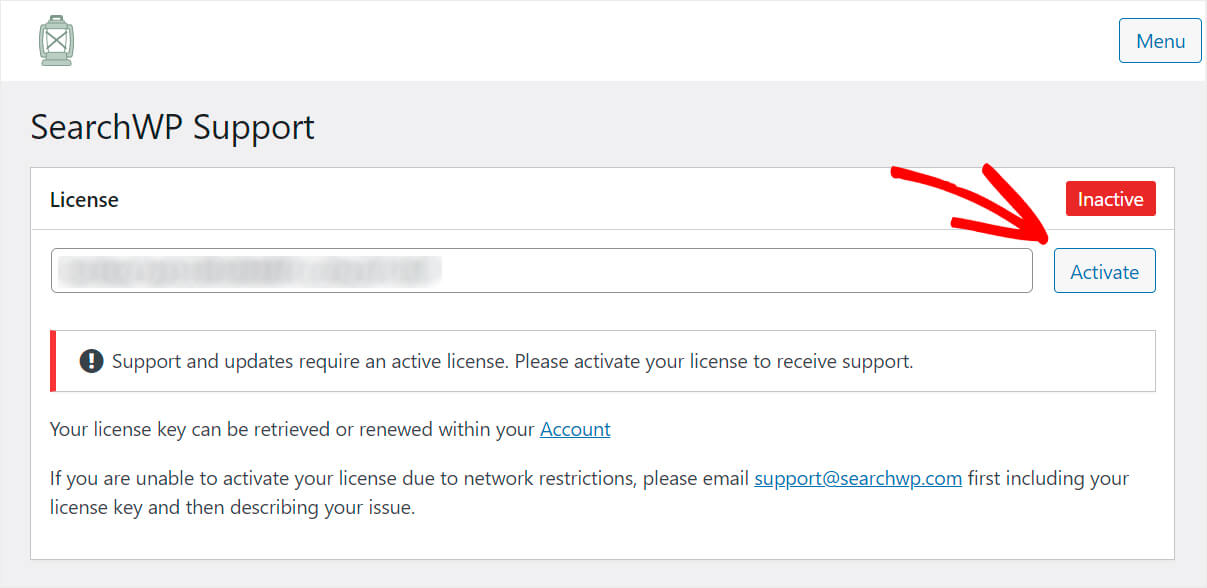
SearchWP kopyanızı kurup etkinleştirdikten sonra, WooCommerce Entegrasyon uzantısını kurmanın zamanı geldi.
Bu uzantı, SearchWP ve WooCommerce'in sorunsuz entegrasyonunu sağlayarak mağazanızda aramanın nasıl çalıştığını kolayca özelleştirmenize olanak tanır.
Uzantıyı WooCommerce Entegrasyon uzantısı indirme sayfasından alabilirsiniz.
Oraya vardığınızda, Uzantıyı İndir düğmesine basın.

İndirme işlemi tamamlandıktan sonra, uzantıyı SearchWP eklentisiyle aynı şekilde yükleyin.
WooCommerce Entegrasyon uzantısını yükledikten sonra, sitenizde akıllı WooCommerce ürün araması yapmaya hazırsınız.
Özel WooCommerce Arama Widget'ı Nasıl Eklenir
Sitenize özel bir WooCommerce arama widget'ı eklemek ister misiniz? Ziyaretçilerinizin aradıkları ürünleri daha hızlı bulmalarına yardımcı olur.
Örneğin, bu widget'ı yalnızca belirli ürün kategorilerini arayacak şekilde sınırlayabilirsiniz. Veya yenilenmiş veya en çok satanlar gibi belirli ürün etiketlerini dikkate almasını sağlayın.
SearchWP'yi kullanarak, mağazanıza özel bir WooCommerce arama widget'ını kolayca oluşturabilir ve ekleyebilirsiniz.

İlk adım, yeni bir özelleştirilmiş arama motoru eklemektir.
Başlamak için WordPress kontrol panelinizin üst panelindeki SearchWP düğmesini tıklayın.

Ardından, özelleştireceğiniz yeni bir arama motoru eklemek için Yeni Ekle düğmesine basın.
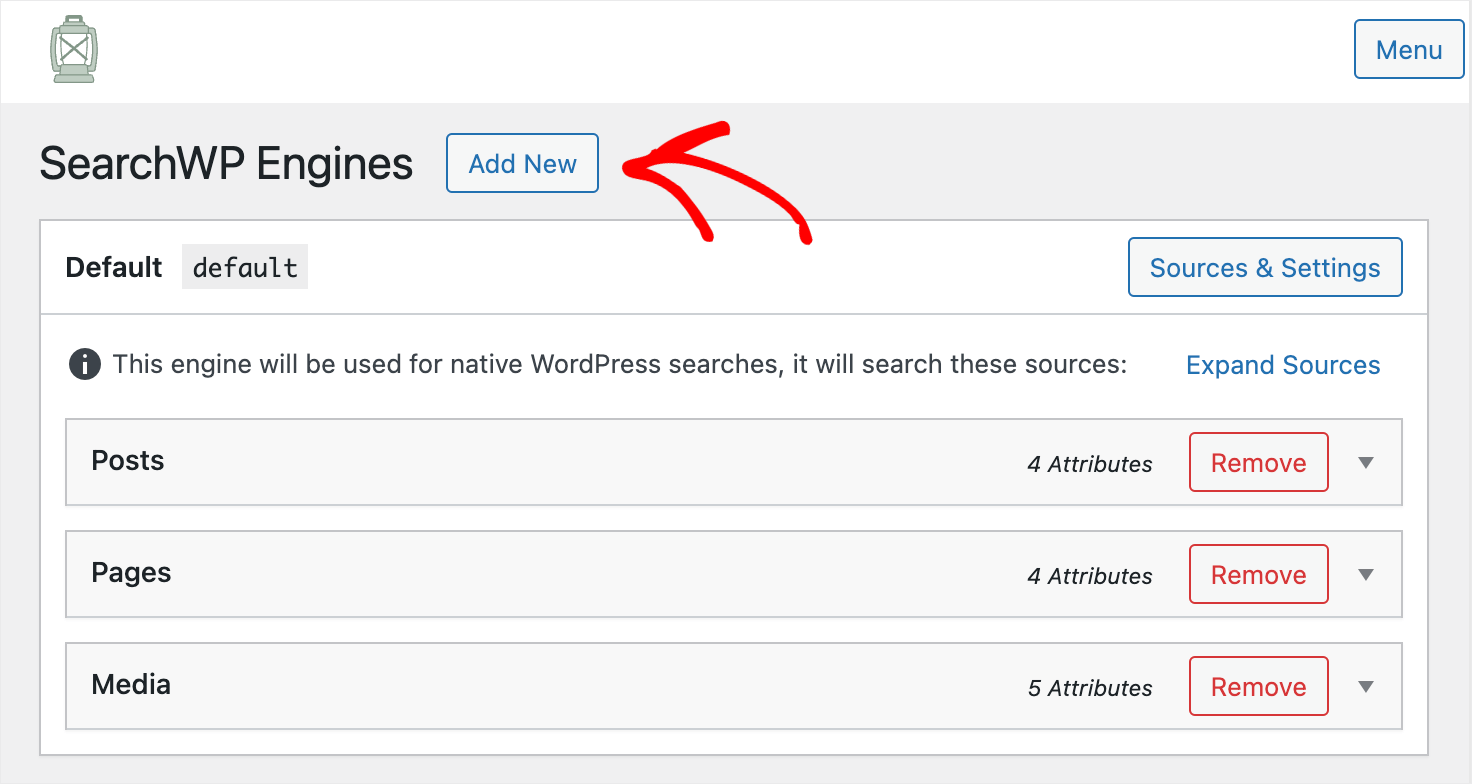
Bundan sonra, ihtiyaçlarınızı karşılamak için özelleştirebileceğiniz Ek arama motoru görünecektir.
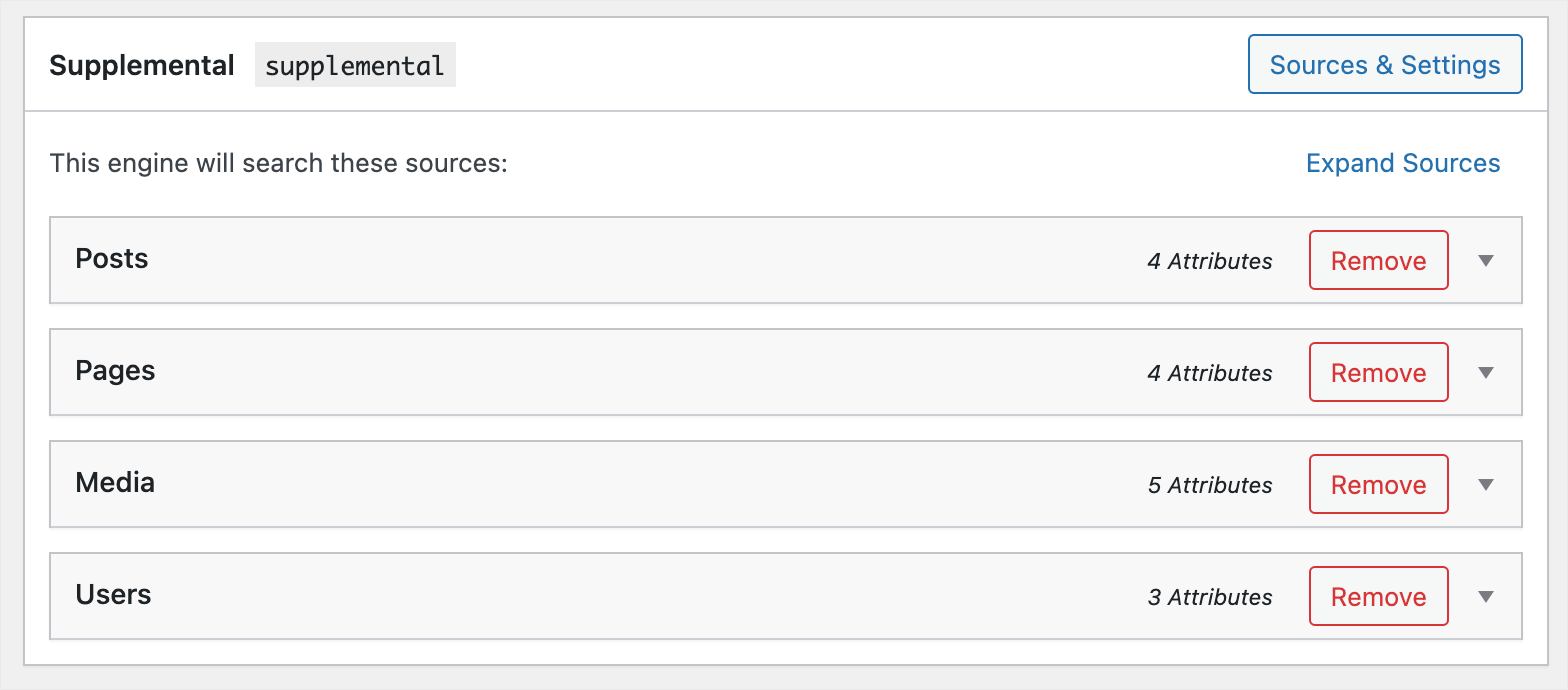
Daha fazla ayrıntı için, özel bir WooCommerce arama widget'ının nasıl ekleneceğine ilişkin adım adım kılavuzumuzu izleyin.
Mağaza Sayfanıza WooCommerce Arama Formu Nasıl Eklenir?
Mağaza sayfanıza bir WooCommerce arama formu eklemek ister misiniz? Bu, satışlarınızı artırmanın ve ziyaretçilerin mağazanızda daha hızlı gezinmesini sağlamanın harika bir yoludur.
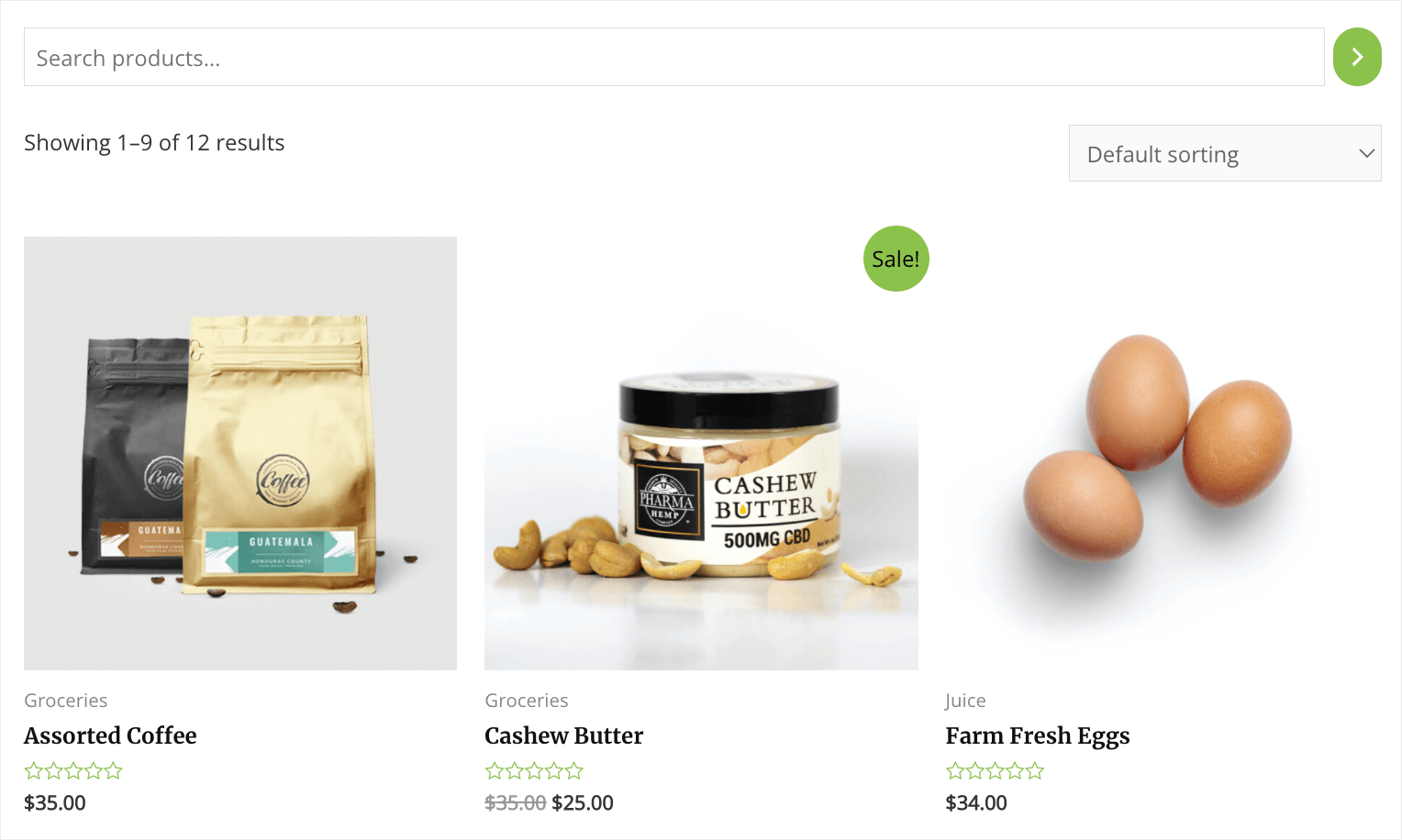

SearchWP'yi kullanarak, birkaç basit adımda mağaza sayfanıza tam özellikli bir WooCommerce arama formu ekleyebilirsiniz.
Daha fazla ayrıntı için, mağaza sayfanıza bir WooCommerce arama formunu nasıl ekleyeceğinizle ilgili kılavuzumuza bakın.
WooCommerce Ürün Özelliklerine Göre Nasıl Arama Yapılır?
WordPress site aramanızı WooCommerce ürün özelliklerine göre yapmak ister misiniz?
Bunu yapmak için SearchWP ayarlarına gidin ve Motorlar sekmesini açın.
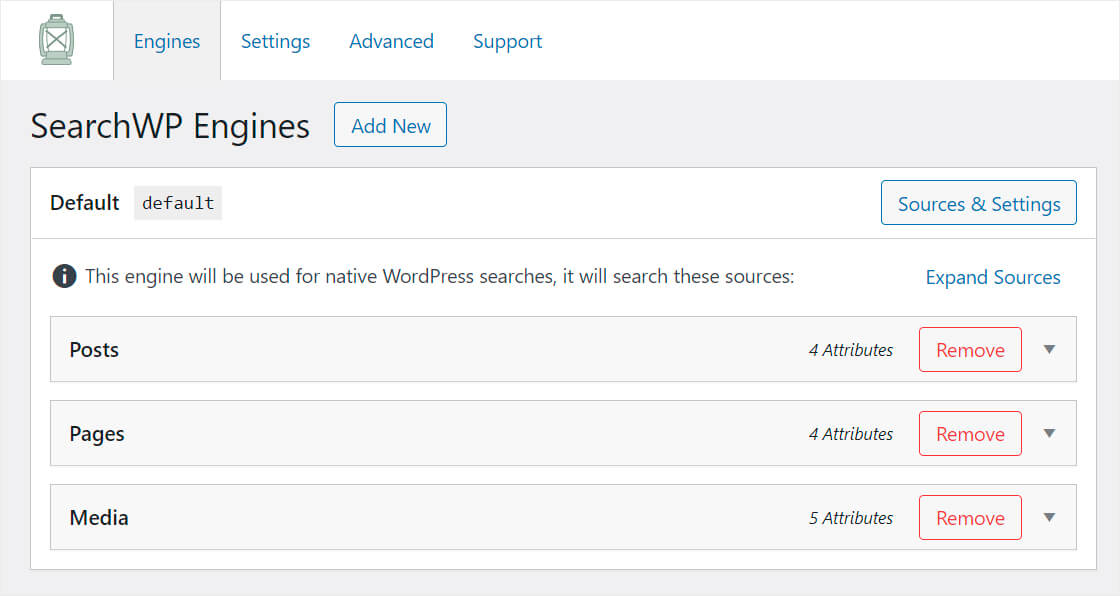
Burada tüm arama motorlarınızın listesini bulacaksınız. Aramanın sitenizde nasıl çalıştığını özelleştirerek kontrol edebilirsiniz.
Örneğin, arama kaynakları ve nitelikleri ekleyebilir veya kaldırabilir, alaka ağırlıklarını değiştirebilir ve çok daha fazlasını yapabilirsiniz.
SearchWP, birden fazla arama motoruna sahip olmanıza ve bunları sitenizdeki belirli arama çubuklarına bağlamanıza olanak tanır.
Tüm siteye akıllı arama eklemek istediğimiz için varsayılan arama motorunu düzenleyeceğiz. Üzerinde yaptığımız tüm değişiklikler, sitenizdeki tüm arama çubuklarını etkileyecektir.
Gördüğünüz gibi, varsayılan arama motorumuz şu anda yalnızca gönderileri, sayfaları ve medyayı arar.
WordPress'in arama yaparken WooCommerce ürünlerini dikkate almasını sağlamak için bunları bir arama kaynağı olarak eklememiz gerekir.
Bunu yapmak için Kaynaklar ve Ayarlar düğmesini tıklayın.
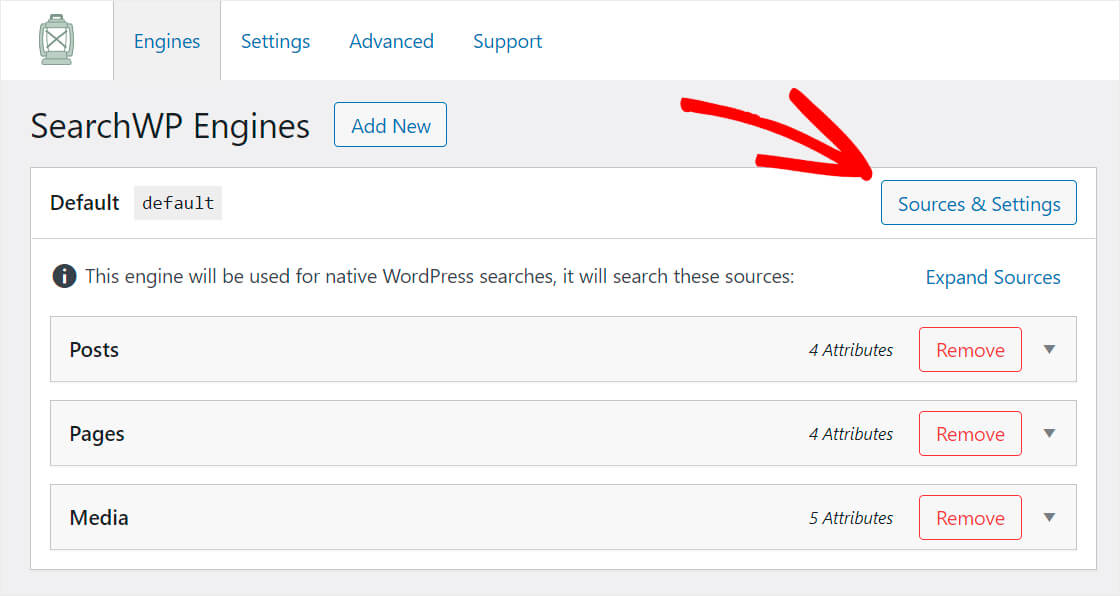
Ürünler kaynağının yanındaki onay kutusunu işaretleyin ve Bitti'ye basın .
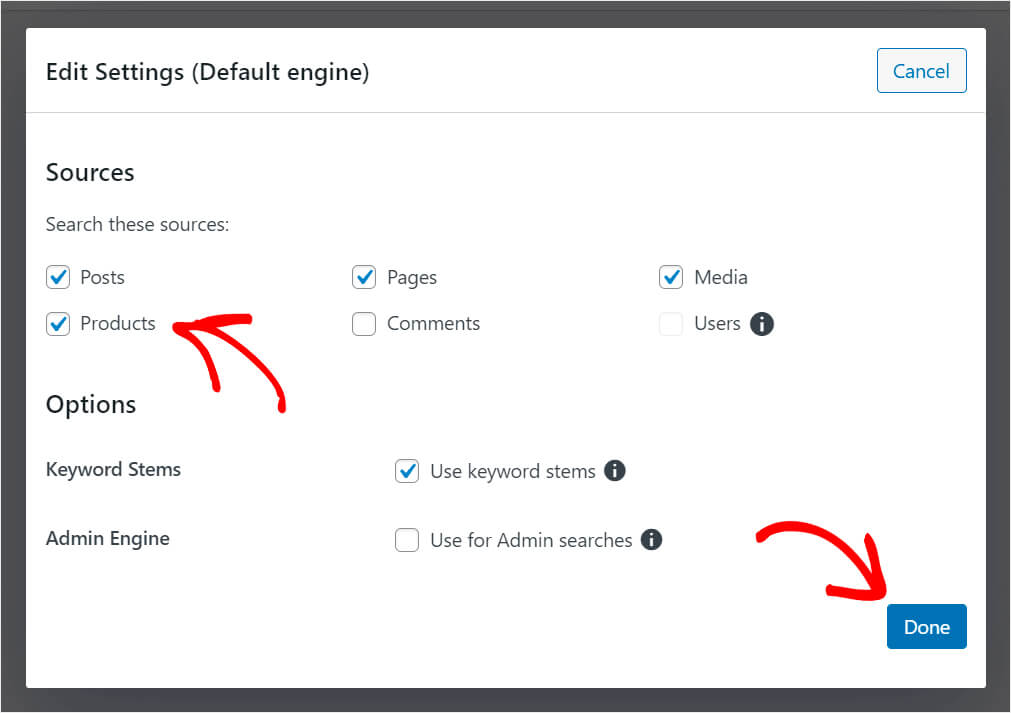
WooCommerce, fiyatı, ağırlığı, rengi, SKU'su gibi tüm ek ürün verilerini özel alanlar olarak saklar.
Bu nedenle, bu verileri aranabilir hale getirmek için Ürünler kaynağına öznitelik olarak özel alanlar eklememiz gerekir.
Bunu yapmak için Ürünler bölümünde Nitelik Ekle/Kaldır düğmesine basın.
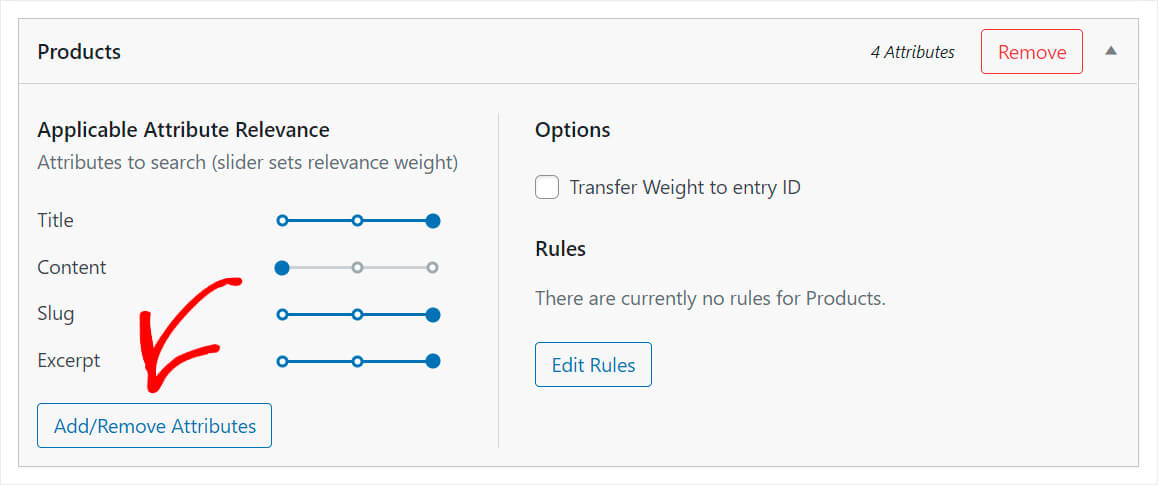
Ardından, Özel Alanlar açılır menüsünü tıklayın ve Any Meta Key kısayolunu seçin.

Bu kısayolu ekleyerek tüm ürün özelliklerini aranabilir hale getirirsiniz.
Yalnızca fiyat gibi belirli bir özelliği aranabilir hale getirmek istiyorsanız, adını Özel Alanlar alanına girin.
Ayrıca Taksonomiler açılır menüsüne tıklarsanız, arama yaparken WordPress'in hangi taksonomileri dikkate almasını istediğinizi seçebilirsiniz.
Taksonomi, ürünleri birlikte gruplayan bir şeydir. Örneğin, bir ürün türü, etiket, kategori vb. olabilir.
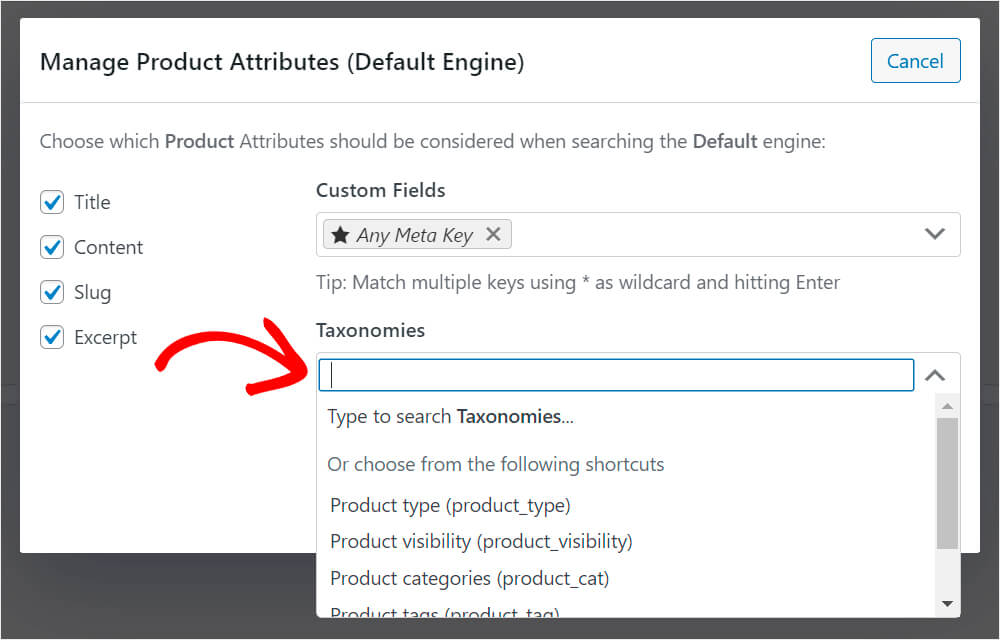
Özel alanlar ve sınıflandırmalar eklemeyi tamamladığınızda Bitti'yi tıklayın.
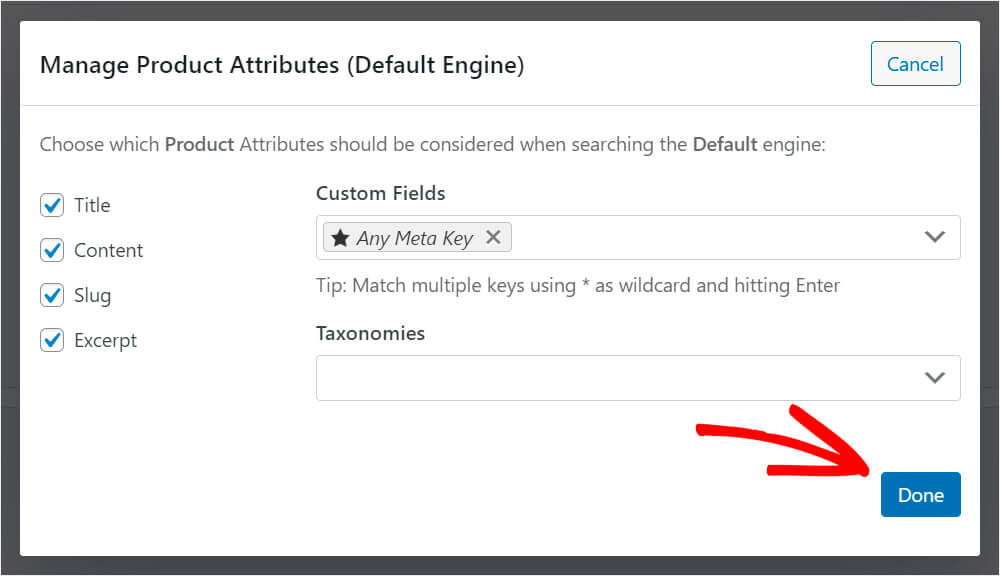
Gördüğünüz gibi, yeni eklenen Any Meta Key özelliğimiz şu anda mümkün olan en düşük alaka ağırlığına sahip.
Bu, WordPress'in bir arama yaparken bunu son sırada dikkate alacağı anlamına gelir.

Bunun olmasını istemediğimiz için Any Meta Key özelliğinin yanındaki kaydırıcıyı tamamen sağa kaydırıyoruz.
İşte nasıl görünmesi gerektiği:
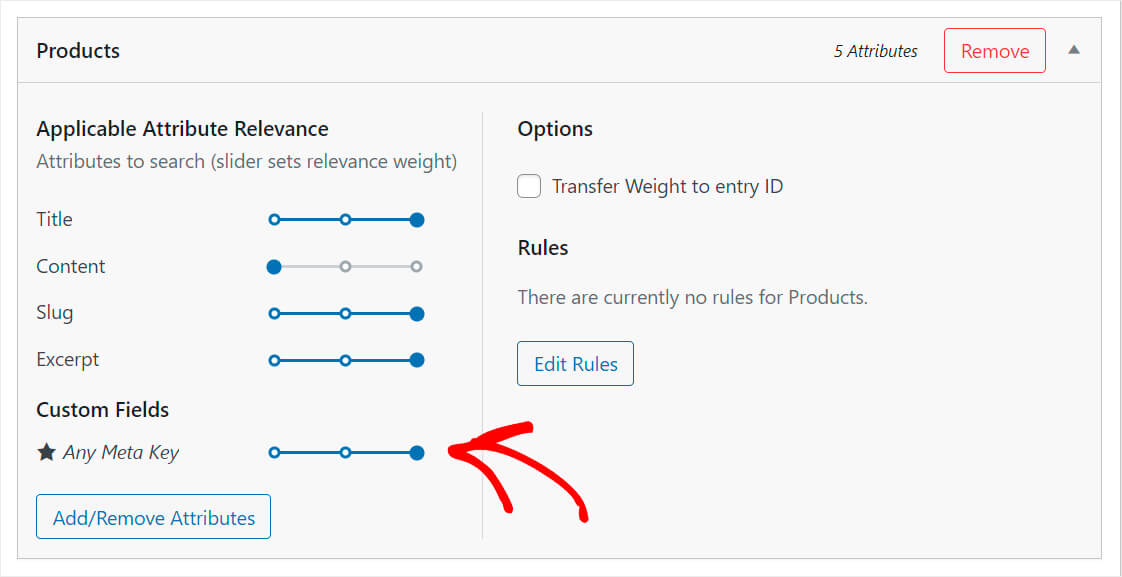
Bitirdiğinizde tekrar sağ üstte bulunan Save Engines butonuna tıklamayı unutmayınız.
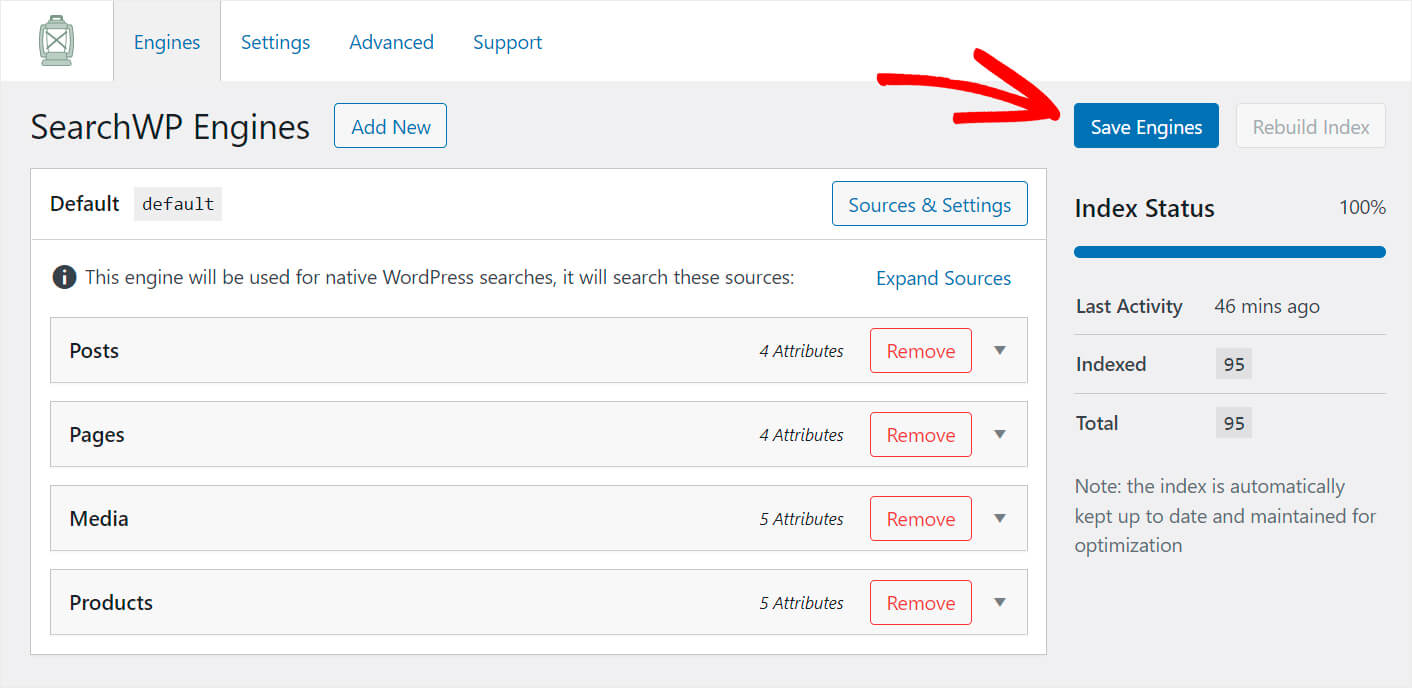
Bu kadar. Artık WordPress siteniz WooCommerce ürün özelliklerine göre aramayı destekliyor.
WooCommerce Kategorisinde Nasıl Arama Yapılır?
Müşterilerinizin belirli bir kategoriye göre arama yapmasına izin vermek ister misiniz? Bu çok kullanışlıdır ve ürünleri çok daha hızlı bulmalarını sağlar.
SearchWP'yi kullanarak, belirli arama formlarını belirli kategorilere göre aramak için kolayca sınırlayabilir veya bir kategori seçme arama formu oluşturabilirsiniz.
Bu şekilde müşterilerinize daha alakalı arama sonuçları sunabilir ve satışlarınızı artırabilirsiniz.
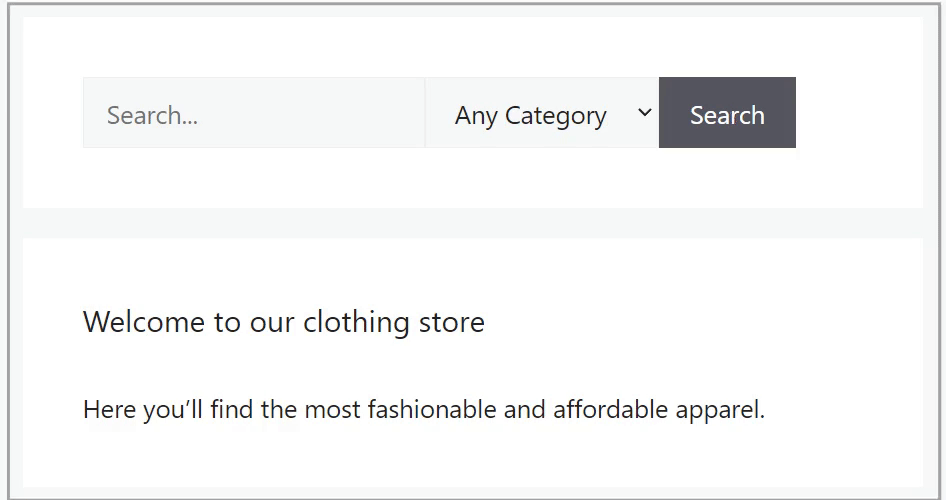
Daha fazla ayrıntı için WooCommerce kategorisinde nasıl arama yapılacağına ilişkin ayrıntılı eğitimimize bakın.
Web Sitenize Bulanık Arama Nasıl Eklenir?
Müşterilerinizin aradıkları ürünü bulmasını daha da kolaylaştırmak ister misiniz?
Bulanık aramayı etkinleştirerek bunu yapabilirsiniz.
Bu özellik, kısmi eşleşmeler için WordPress araması yapmanızı sağlar. Müşterilerinizin aradığı ürünü adında yazım hatası yapsa bile bulmasını sağlar.
Örneğin, lokum ararken "marshmellow" olarak yanlış yazsalar, yine de bu tatlı ürünü bulacaklar.
SearchWP'yi kullanarak, yalnızca tek bir onay kutusunu seçerek bulanık aramayı etkinleştirebilirsiniz.
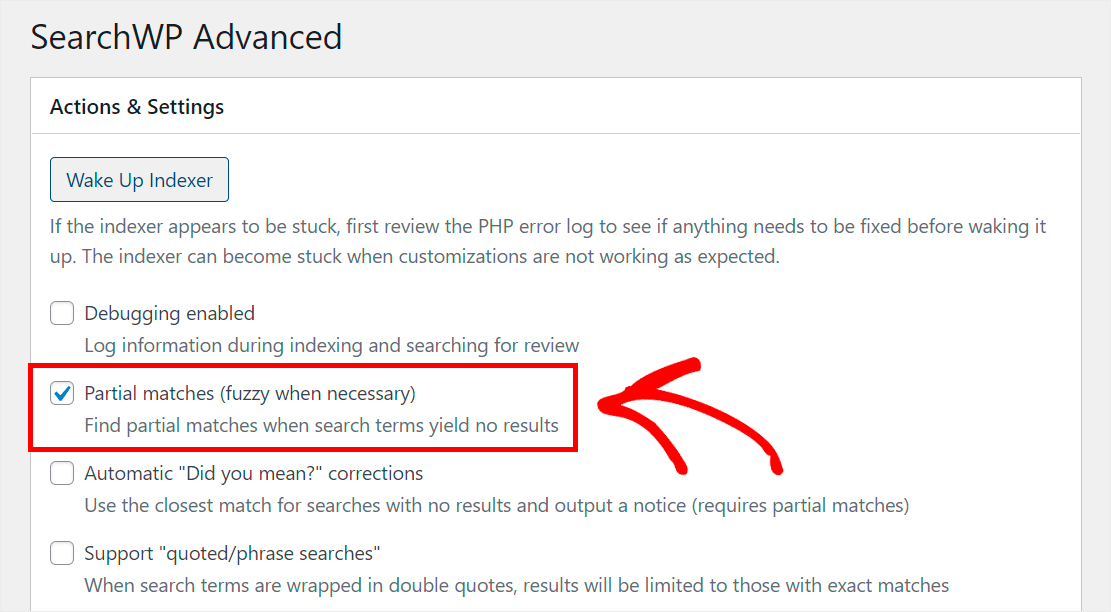
Daha fazla ayrıntı için, WordPress sitenize bulanık aramayı nasıl ekleyeceğiniz konusunda adım adım eğitimimize bakın.
Arama Sonuçlarında Belirli Ürünlere Nasıl Öncelik Verilir?
Bazı ürünlerinizi sitenizdeki arama sonuçlarının en üstüne çıkarmak ister misiniz?
Bu, yeni ürünleri tanıtmanın ve satış sayısını artırmanın harika bir yoludur.
SearchWP ile, belirli arama terimleri için arama sonuçlarında belirli ürünlere dakikalar içinde öncelik verebilirsiniz.
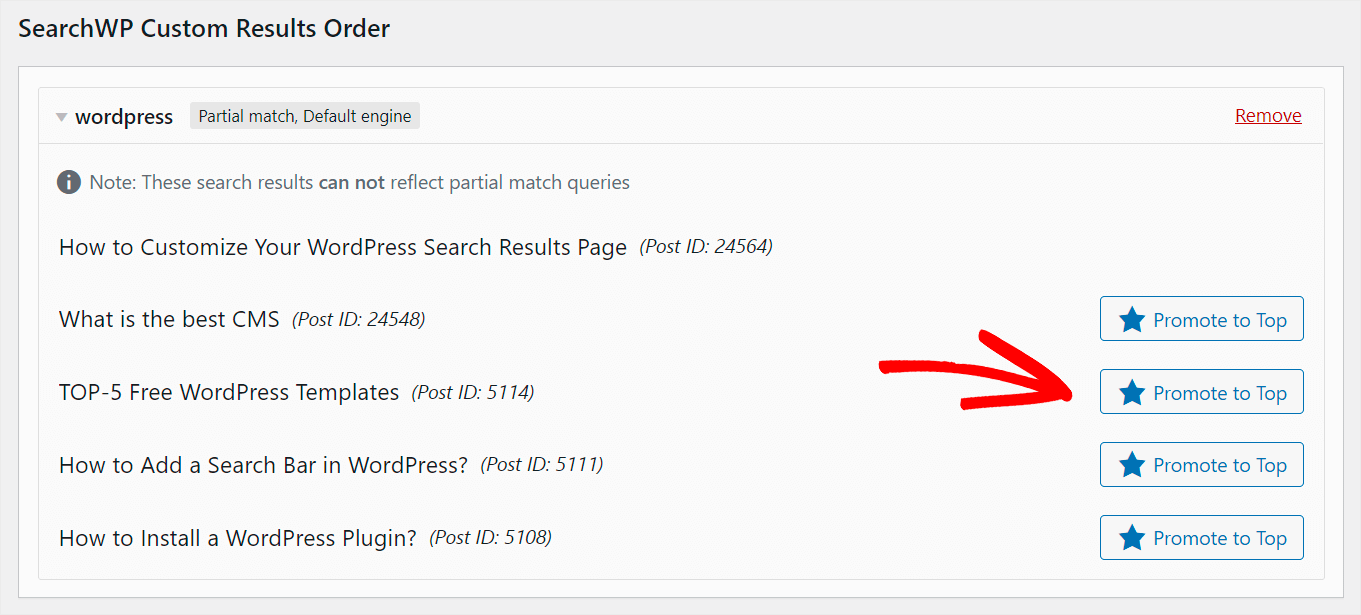
İlk adım, SearchWP Özel Sonuç Sırası uzantısını yüklemektir.
Özel Sonuç Sırası uzantısı indirme sayfasından alabilirsiniz.
Bir kez orada, Uzantıyı İndir düğmesine basın ve uzantının ZIP dosyasını bilgisayarınıza kaydedin.
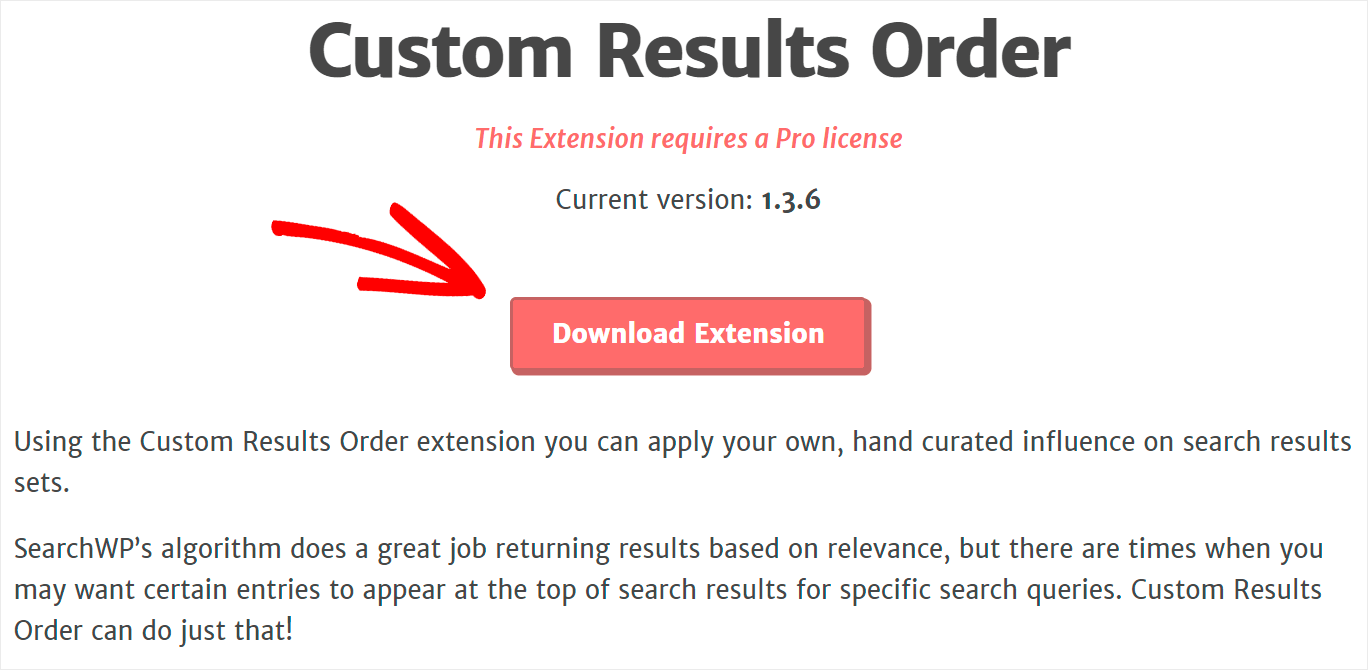
İndirmeyi tamamladığınızda, uzantıyı SearchWP ile aynı şekilde kurun ve etkinleştirin.
Daha fazla ayrıntı için, WordPress'te belirli arama sonuçlarına nasıl öncelik verileceğiyle ilgili ayrıntılı kılavuzumuza göz atın.
Belirli Bir Ürünü Arama Sonuçlarından Çıkarma
Sitenizdeki arama sonuçlarından kaldırmak istediğiniz bazı ürünler veya sayfalar var mı?
Bu, karmaşık arama sonuçlarından kaçınmanıza ve müşterilerinize daha alakalı eşleşmeler sağlamanıza yardımcı olur.
SearchWP, herhangi bir sayfayı, gönderiyi veya WooCommerce ürünlerini yalnızca birkaç tıklamayla arama sonuçlarından çıkarmanıza olanak tanır.
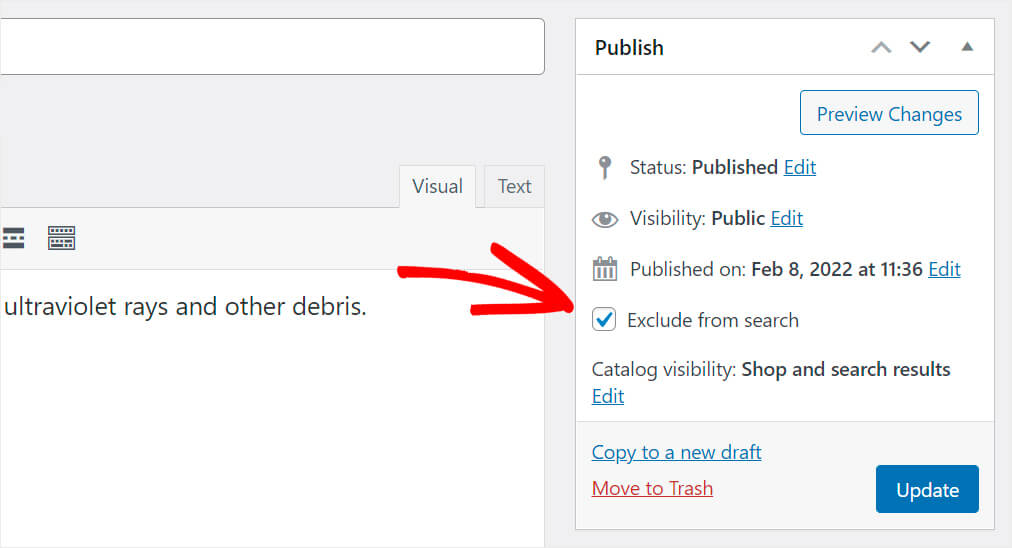
Başlangıç olarak, Hariç Tut UI uzantısını yüklediğinizden emin olun.
Kullanıcı Arayüzü uzantısını hariç tutma indirme sayfasından alabilirsiniz.
Sayfaya gittikten sonra Uzantıyı İndir düğmesini tıklayın.
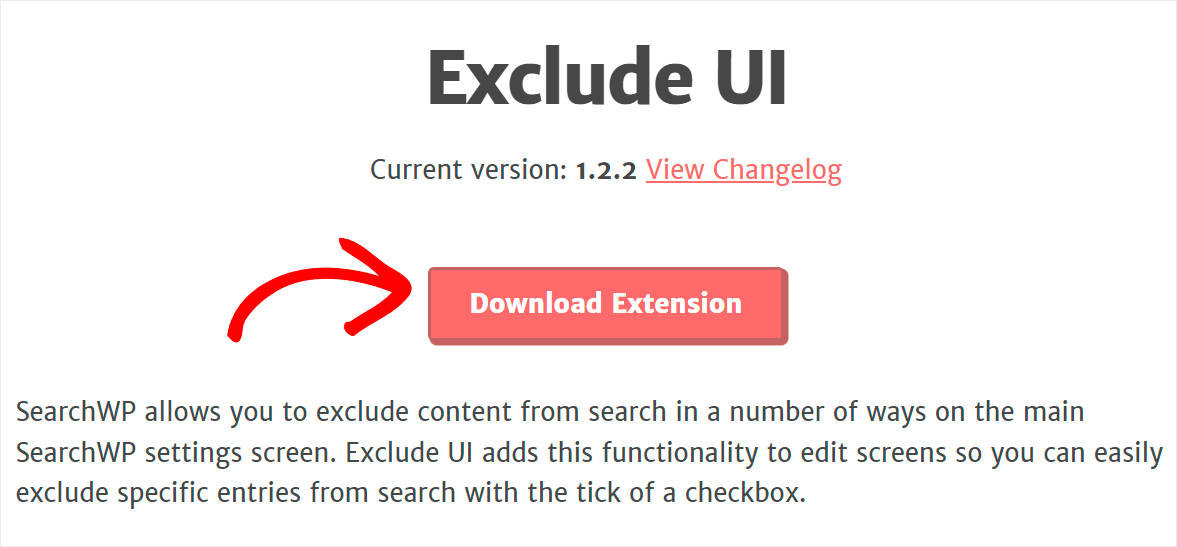
İndirme işlemi tamamlandığında, uzantıyı SearchWP ile aynı şekilde kurun ve etkinleştirin.
Daha fazla ayrıntı için, WordPress'te sayfaların site arama sonuçlarından nasıl hariç tutulacağına ilişkin kılavuzumuzu izleyin.
Bu makalede, akıllı bir WooCommerce ürün aramasının nasıl yapıldığını öğrendiniz. Satışları önemli ölçüde artırmanıza ve müşterilerinizin kullanıcı deneyimini çok daha iyi hale getirmenize yardımcı olacaktır.
Sitenize akıllı bir WooCommerce ürün araması eklemeye hazırsanız, SearchWP kopyanızı buradan alabilirsiniz.
Ürün SKU'suna göre aramayı etkinleştirmek ister misiniz? WooCommerce adım adım öğreticide SKU'ya göre nasıl arama yapacağınıza bakın.
Aramayı ürün adlarıyla sınırlamanın bir yolu olup olmadığını merak ediyor musunuz? WooCommerce ürün aramasını yalnızca başlık öğreticisiyle nasıl kısıtlayacağınızı izleyin.
